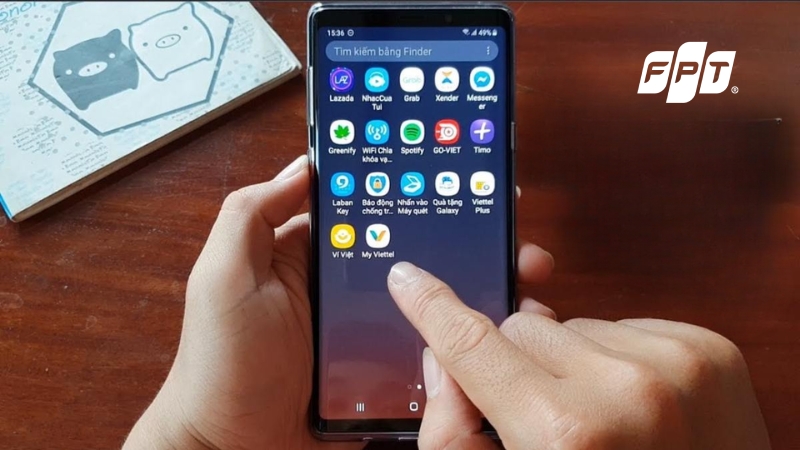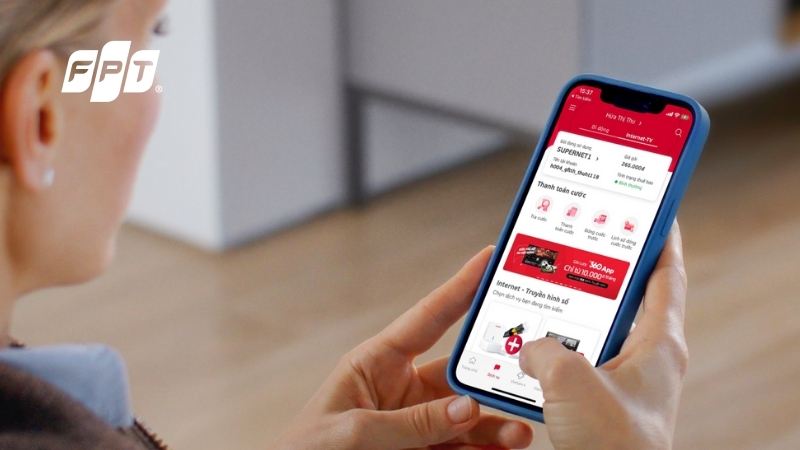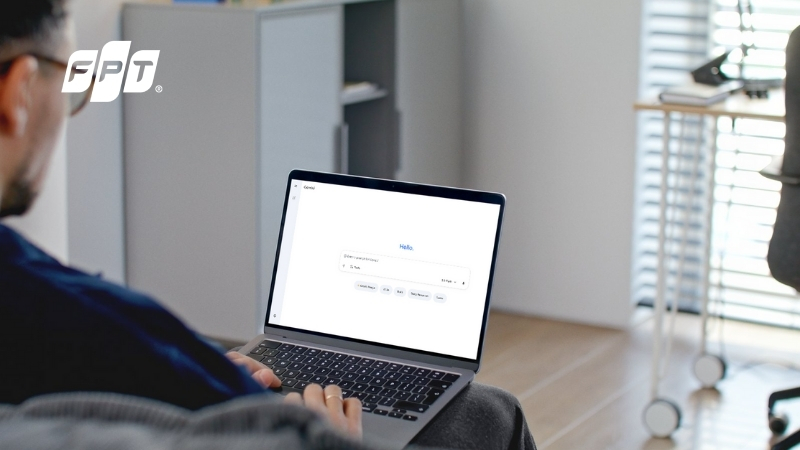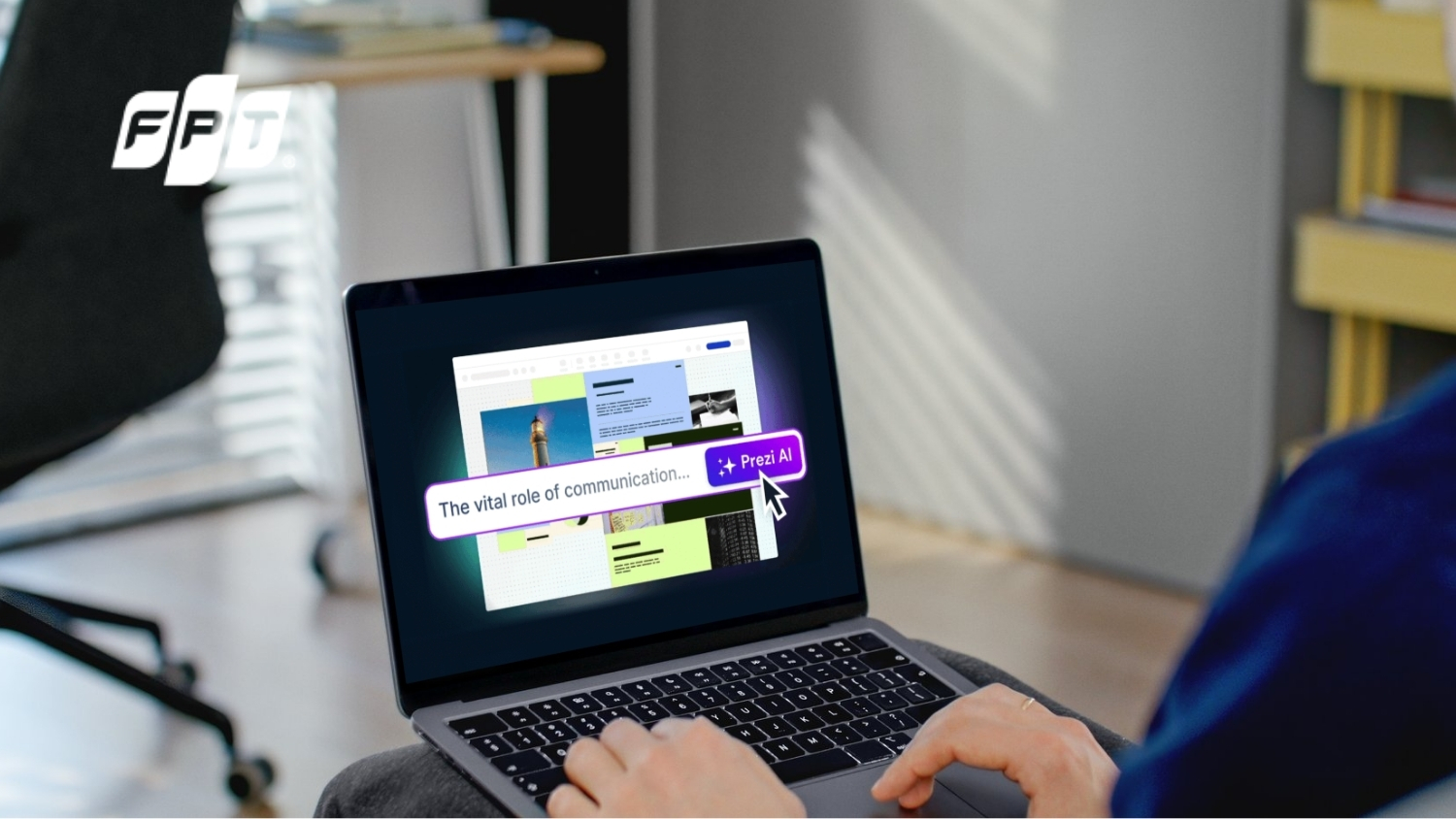Bỏ túi 11 mẹo giải phóng dung lượng iPhone an toàn, hiệu quả
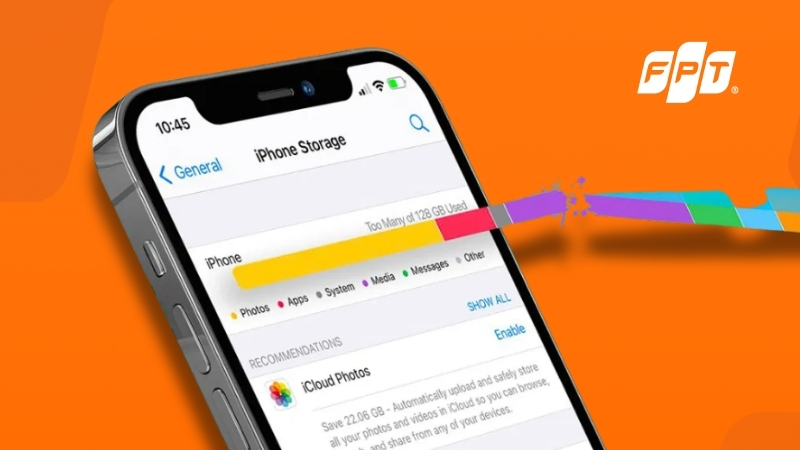
Bạn có thường xuyên nhận được thông báo "Bộ nhớ iPhone đầy" phiền phức ngay lúc cần chụp một bức ảnh quan trọng hay tải một ứng dụng cần thiết? Đây là tình trạng chung của rất nhiều người dùng iPhone. Đừng lo lắng, bài viết này sẽ hướng dẫn chi tiết 11 cách giải phóng dung lượng iPhone một cách an toàn và hiệu quả, giúp chiếc điện thoại của bạn hoạt động mượt mà trở lại.
Tại sao bộ nhớ iPhone của bạn luôn bị đầy?
Bộ nhớ iPhone bị đầy không phải là điều ngẫu nhiên. Nguyên nhân chính thường đến từ việc tích tụ dữ liệu qua thời gian dài sử dụng, bao gồm:
- Ảnh và Video: Đặc biệt là video 4K và ảnh Live Photos, chúng chiếm một phần lớn không gian lưu trữ.
- Ứng dụng và Dữ liệu ứng dụng: Các ứng dụng mạng xã hội, game, và trình chỉnh sửa ảnh/video thường lưu trữ một lượng lớn dữ liệu đệm (cache) và tệp tin.
- Tệp tin tải về: Các tệp tài liệu, phim, nhạc được tải về từ Safari hoặc các ứng dụng khác.
- Tin nhắn: Các cuộc trò chuyện với nhiều hình ảnh, video, và tệp đính kèm qua nhiều năm.
- Dữ liệu hệ thống (System Data): Các tệp tin tạm, cache, và các tài nguyên khác mà hệ điều hành iOS tạo ra trong quá trình hoạt động.
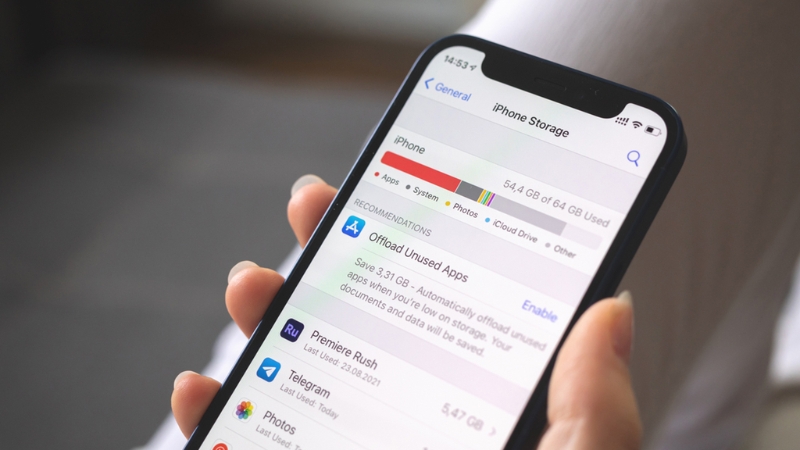
Quản lý dung lượng iPhone thông minh - đừng để máy bị đầy
Cách kiểm tra tình trạng dung lượng iPhone
Việc kiểm tra dung lượng giúp bạn xác định chính xác nguyên nhân nào đang chiếm nhiều bộ nhớ nhất, từ đó đưa ra quyết định dọn dẹp hiệu quả.
Các bước kiểm tra:
- Vào Cài đặt (Settings) > Cài đặt chung (General).
- Chọn Dung lượng iPhone (iPhone Storage).
Sau khi truy cập, hãy đợi vài giây để hệ thống hoàn tất phân tích. Bạn sẽ thấy một biểu đồ trực quan, cùng với danh sách các đề xuất dọn dẹp thông minh từ iOS.
11 Cách giải phóng dung lượng iPhone chi tiết
Cách 1: Gỡ bỏ ứng dụng không dùng (Offload Unused Apps)
Đây là một tính năng tuyệt vời của iOS giúp giữ lại dữ liệu nhưng xóa đi ứng dụng để lấy lại không gian.
| Vấn đề giải quyết | Tiết kiệm dung lượng ứng dụng, giữ lại toàn bộ tài liệu và dữ liệu người dùng. |
| Độ an toàn | Tuyệt đối an toàn, không mất dữ liệu. |
| Thời điểm áp dụng | Với các ứng dụng ít dùng, các game nặng không chơi thường xuyên. |
Các bước thực hiện:
Bước 1: Vào Cài đặt (Settings) > Cài đặt chung (General).
Bước 2: Chọn Dung lượng iPhone (iPhone Storage).
Bước 3: iOS sẽ đưa ra một mục "Gỡ bỏ ứng dụng không dùng" như một đề xuất. Bạn có thể nhấn Bật (Enable) để hệ thống tự động quản lý.
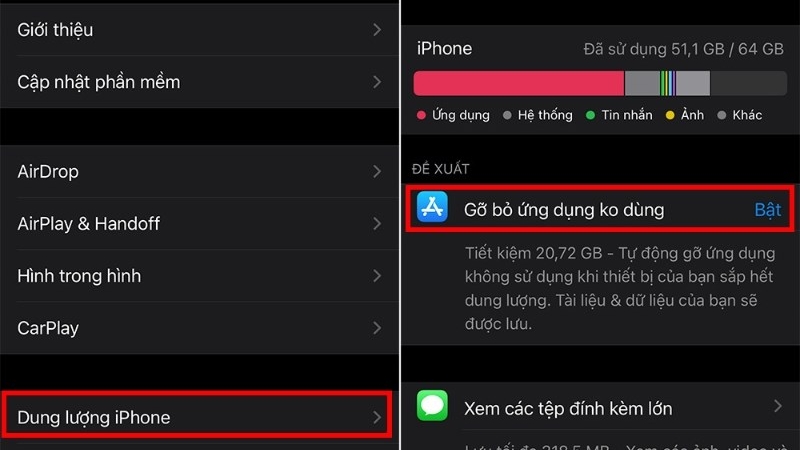
Gỡ ứng dụng không dùng để lấy lại hàng GB dung lượng iPhone
Bước 4: Hoặc, cuộn xuống danh sách ứng dụng. Chọn ứng dụng bạn muốn xóa (ví dụ: một game nặng 5GB).
Bước 5: Nhấn Gỡ bỏ ứng dụng (Offload App). Kích thước ứng dụng sẽ được giải phóng ngay lập tức, nhưng dữ liệu (vài MB) vẫn còn, chờ bạn cài đặt lại.
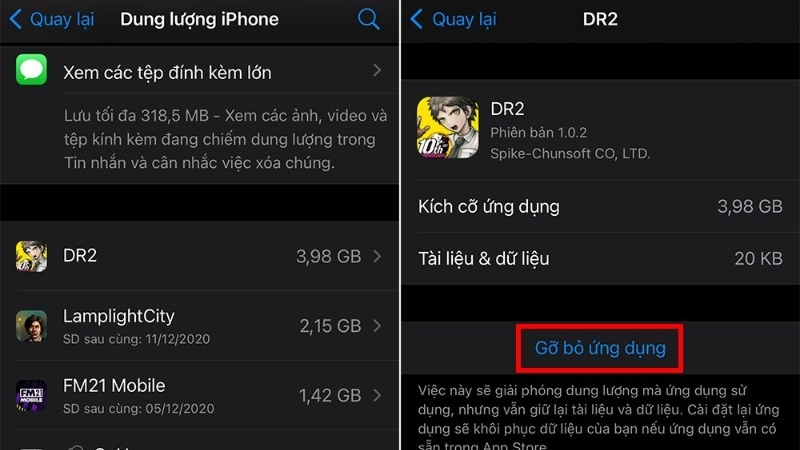
Xóa ứng dụng nặng mà vẫn giữ dữ liệu – mẹo cực hay cho iPhone
Đã dọn bộ nhớ iPhone, giờ "dọn" luôn mạng chậm! Chọn lắp Wi-Fi FPT chuẩn Wi-Fi 6, lắp nhanh trong 48 giờ, hỗ trợ 24/7Wi-Fi FPT - Chỉ từ 180.000VND, Ưu đãi tặng cước
Cách 2: Tối ưu hóa ảnh (Optimize Photos)
Phương pháp này yêu cầu bạn đã bật dịch vụ iCloud Photos. Nó giúp chuyển các phiên bản ảnh và video gốc, có độ phân giải cao, lên đám mây và chỉ giữ lại các phiên bản nén, chất lượng thấp trên iPhone.
| Vấn đề giải quyết | Giảm dung lượng chiếm dụng của thư viện ảnh và video, đặc biệt khi có hàng nghìn tệp. |
| Yêu cầu | Cần có dung lượng iCloud đủ để lưu trữ ảnh gốc. |
Các bước thực hiện:
Bước 1: Vào Cài đặt (Settings).
Bước 2: Nhấn vào tên tài khoản iCloud của bạn ở trên cùng.
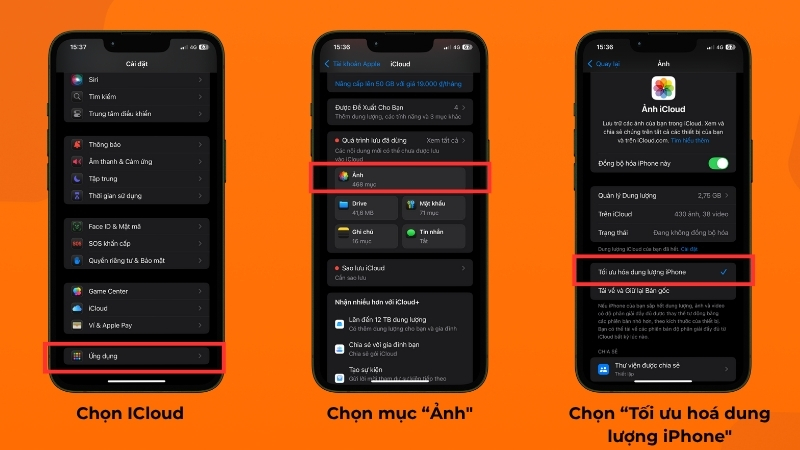
Tối ưu hóa dung lượng ảnh bằng iCloud, tiết kiệm không gian lưu trữ
Bước 3: Chọn iCloud > Ảnh (Photos).
Bước 4: Trong mục này, chọn Tối ưu hóa dung lượng iPhone (Optimize iPhone Storage) (thay vì "Tải về và giữ bản gốc").
Lưu ý: Khi bạn muốn xem hoặc chỉnh sửa ảnh/video đã được tối ưu hóa, iPhone sẽ tự động tải bản gốc xuống từ iCloud.
Cách 3: Dọn dẹp bộ nhớ cache của trình duyệt Safari
Mặc dù cache của Safari thường không chiếm quá nhiều, nhưng việc dọn dẹp định kỳ sẽ giúp giải phóng một phần không gian và cải thiện hiệu suất duyệt web.
| Vấn đề giải quyết | Xóa lịch sử duyệt web, cookie và cache của Safari. |
| Lưu ý quan trọng | Thao tác này sẽ đăng xuất bạn khỏi tất cả các trang web đang đăng nhập trên Safari. |
Các bước thực hiện:
Bước 1: Vào Cài đặt (Settings).
Bước 2: Cuộn xuống và chọn trình duyệt Safari.
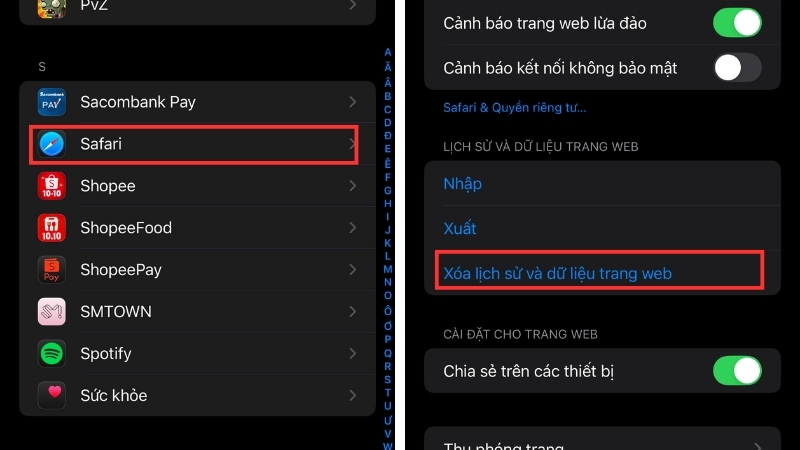
Mẹo xóa bộ nhớ Safari, giúp iPhone chạy nhanh hơn ngay lập tức
Bước 3: Chọn Xóa lịch sử và dữ liệu trang web (Clear History and Website Data).
Bước 4: Xác nhận bằng cách nhấn Xóa Lịch sử và Dữ liệu.
Cách 4: Dọn dẹp dữ liệu các ứng dụng mạng xã hội (Zalo, Messenger)
Các ứng dụng nhắn tin và mạng xã hội là "thủ phạm" lớn nhất khiến dung lượng iPhone bị đầy do chúng liên tục tải và lưu trữ ảnh, video, sticker, và tệp tạm (cache).
Đối với Zalo (Có tính năng dọn dẹp tích hợp)
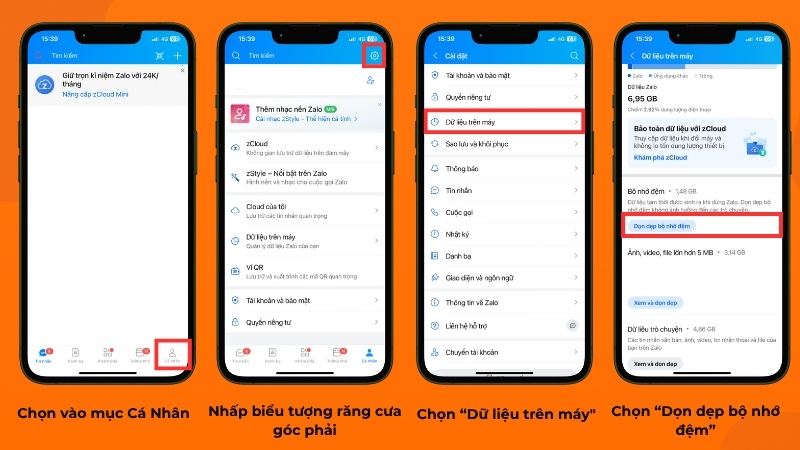
Dọn bộ nhớ Zalo giúp lấy lại vài GB dung lượng chỉ trong 1 phút
- Mở ứng dụng Zalo.
- Vào tab Cá nhân (góc dưới bên phải).
- Chọn biểu tượng Cài đặt (hình răng cưa) ở góc trên bên phải.
- Cuộn xuống và chọn Dữ liệu trên máy.
- Chọn Dọn dẹp bộ nhớ đệm. Nhấn Dọn dẹp để xóa cache mà không ảnh hưởng đến tin nhắn.
Đối với Messenger/Facebook (Cách tốt nhất là cài đặt lại)
Vì hầu hết các ứng dụng này không cung cấp tính năng dọn dẹp cache sâu, cách hiệu quả nhất là:
- Sao lưu (nếu cần): Đảm bảo bạn đã sao lưu các thông tin quan trọng.
- Xóa ứng dụng: Nhấn giữ biểu tượng Messenger/Facebook và chọn Xóa ứng dụng (Delete App).
- Cài đặt lại: Tải lại ứng dụng từ App Store và đăng nhập. Lúc này, dung lượng bị chiếm sẽ giảm đáng kể vì cache cũ đã được xóa hoàn toàn.
Cách 5: Giới hạn thời gian lưu tin nhắn
Nếu bạn không có nhu cầu xem lại các tin nhắn SMS (iMessage) từ nhiều năm trước, việc giới hạn thời gian lưu trữ sẽ giúp hệ thống tự động xóa bớt các tệp cũ.
| Vấn đề giải quyết | Xóa tin nhắn SMS/iMessage cũ và các tệp đính kèm liên quan. |
| Lựa chọn | 30 ngày, 1 năm, hoặc Mãi mãi. |
Các bước thực hiện:
Bước 1: Vào Cài đặt (Settings).
Bước 2: Cuộn xuống và chọn Tin nhắn (Messages).
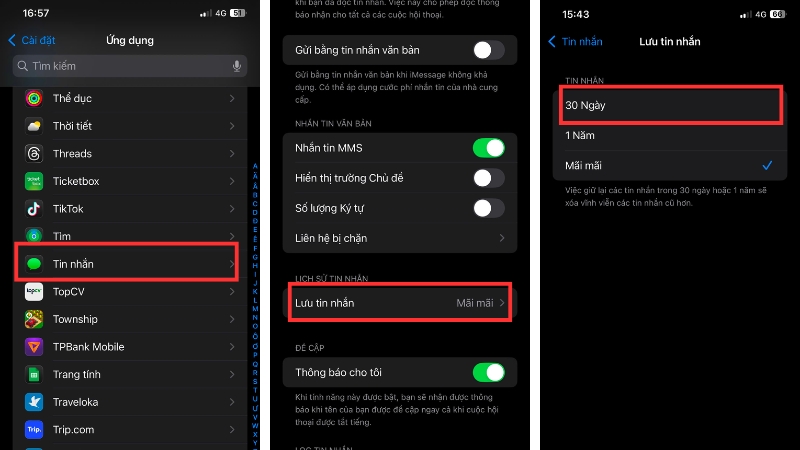
Giới hạn thời gian lưu tin nhắn giúp giảm tải bộ nhớ iPhone
Bước 3: Tìm mục Lịch sử tin nhắn (Message History) và chọn Lưu tin nhắn (Keep Messages).
Bước 4: Chuyển từ Mãi mãi (Forever) sang 1 năm (1 Year) hoặc 30 ngày (30 Days). Hệ thống sẽ hỏi bạn xác nhận xóa các tin nhắn cũ hơn giới hạn đó.
Cách 6: Xóa các cuộc trò chuyện và tệp đính kèm lớn
iOS có một công cụ tích hợp giúp bạn dễ dàng tìm thấy những cuộc trò chuyện "nặng nhất" do chứa nhiều hình ảnh, video, hoặc tệp lớn.
Các bước thực hiện:
Bước 1: Vào Cài đặt > Cài đặt chung > Dung lượng iPhone (iPhone Storage).
Bước 2: Tại mục này, bạn sẽ thấy danh sách các tệp đính kèm được sắp xếp theo kích thước giảm dần.
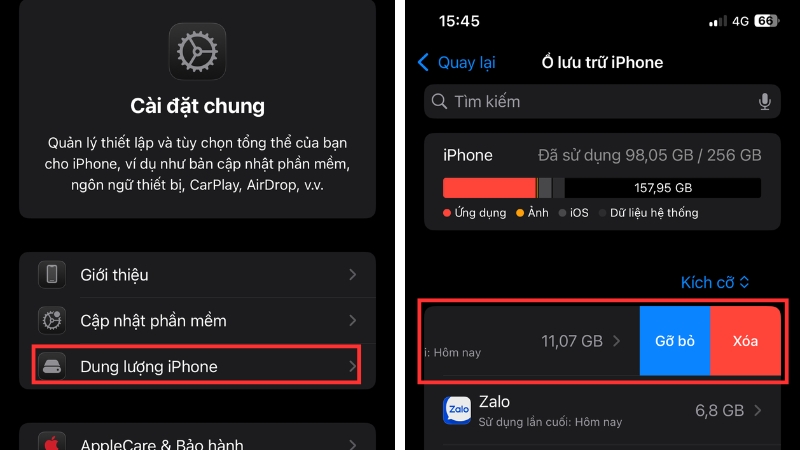
Kiểm tra dung lượng iPhone, gỡ bỏ file thừa chỉ trong vài phút
Bước 3: Chọn các tệp bạn không cần nữa và nhấn biểu tượng thùng rác để xóa chúng.
Mẹo: Bạn cũng nên xóa thủ công các cuộc trò chuyện chứa nhiều media trong các ứng dụng như Viber, Telegram nếu không còn cần thiết.
Cách 7: Tắt tính năng "Tải về tự động"
Tính năng tự động tải về giúp đồng bộ hóa các ứng dụng, nhạc, sách đã mua trên các thiết bị Apple khác của bạn. Tuy nhiên, điều này có thể làm đầy dung lượng iPhone mà bạn không hề hay biết.
Các bước thực hiện:
Bước 1: Vào Cài đặt (Settings).
Bước 2: Cuộn xuống và chọn App Store.
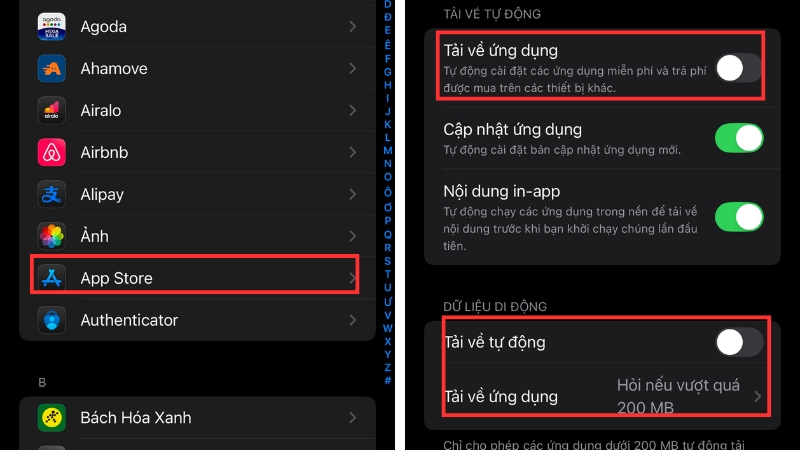
Tắt tải về tự động giúp tiết kiệm dung lượng đáng kể cho máy
Bước 3: Trong phần Tải về tự động (Automatic Downloads), hãy tắt các mục sau:
- Ứng dụng (Apps): Ngăn tải tự động các ứng dụng mới mua trên iPad/Mac.
- Cập nhật ứng dụng (App Updates): Cho phép bạn tự kiểm soát và cập nhật thủ công khi cần.
Cách 8: Khởi động lại iPhone
Đây là mẹo đơn giản nhưng thường xuyên bị bỏ qua. Việc khởi động lại máy sẽ giúp xóa bỏ các tệp tạm (temporary files) và cache rác được tạo ra trong quá trình sử dụng mà hệ thống chưa kịp dọn dẹp, đặc biệt là một phần của "Dữ liệu hệ thống".
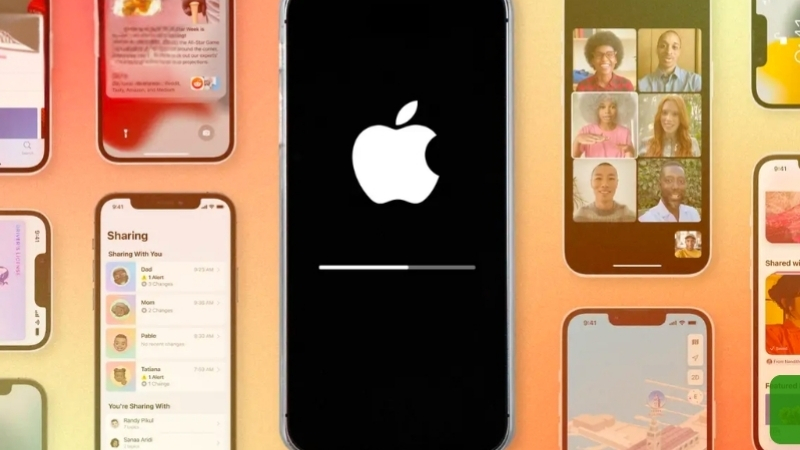
Khởi động lại iPhone để tăng tốc và giải phóng bộ nhớ hiệu quả
Cách thực hiện:
- iPhone có Face ID: Nhấn giữ đồng thời nút nguồn (Side button) và nút giảm âm lượng cho đến khi thanh trượt tắt nguồn hiện ra. Trượt để tắt và bật lại.
- iPhone có nút Home: Nhấn giữ nút nguồn (Side/Top button) cho đến khi thanh trượt tắt nguồn hiện ra. Trượt để tắt và bật lại.
Cách 9: Cập nhật hệ điều hành iOS
Apple luôn cải thiện khả năng quản lý dung lượng qua mỗi bản cập nhật iOS. Các bản vá lỗi và tối ưu hóa hệ thống có thể giúp giảm thiểu lượng dung lượng bị chiếm bởi "Dữ liệu hệ thống" một cách hiệu quả.

Cập nhật iOS mới để tối ưu không gian lưu trữ hiệu quả hơn
Các bước thực hiện:
Bước 1: Vào Cài đặt (Settings) > Cài đặt chung (General).
Bước 2: Chọn Cập nhật phần mềm (Software Update).
Bước 3: Nếu có bản cập nhật mới, hãy tải về và cài đặt ngay.
Cách 10: Sử dụng dịch vụ lưu trữ đám mây
Thay vì lưu trữ tất cả trên iPhone, hãy chuyển tài liệu, ảnh, và video lên các dịch vụ đám mây.
| Dịch vụ | Mục đích chính | Lợi ích |
|---|---|---|
| iCloud Drive | Lưu tài liệu, tệp tin. | Đồng bộ hóa với tất cả thiết bị Apple. |
| Google Photos | Lưu trữ ảnh và video. | Dung lượng miễn phí lớn (với chất lượng nén). |
| OneDrive/Dropbox | Lưu trữ đa dạng. | Hỗ trợ đa nền tảng. |
Cách làm: Tải ứng dụng lưu trữ đám mây (ví dụ: Google Photos), tải ảnh/video lên dịch vụ, và sau đó xác nhận xóa bản gốc trên iPhone (đảm bảo tệp đã được tải lên thành công).
Cách 11: Giải pháp cuối cùng: sao lưu và đặt lại iPhone
Nếu bạn đã thử mọi cách trên mà dung lượng vẫn đầy, đặc biệt là khi mục "Dữ liệu hệ thống" (System Data) bị phình to bất thường, đây là giải pháp triệt để nhất.
Nguyên tắc hoạt động: Việc đặt lại (Reset) sẽ xóa sạch mọi tệp tạm và cache lỗi, sau đó khôi phục từ bản sao lưu sẽ chỉ đưa các dữ liệu sạch trở lại, loại bỏ rác hệ thống.
Các bước thực hiện
Bước 1: Sao lưu toàn bộ dữ liệu:
- Kết nối iPhone với máy tính và sử dụng iTunes/Finder.
- Hoặc sử dụng iCloud Backup: Vào Cài đặt > [Tên của bạn] > iCloud > Sao lưu iCloud (iCloud Backup) và nhấn Sao lưu bây giờ.
Bước 2: Đặt lại iPhone (Khôi phục cài đặt gốc):
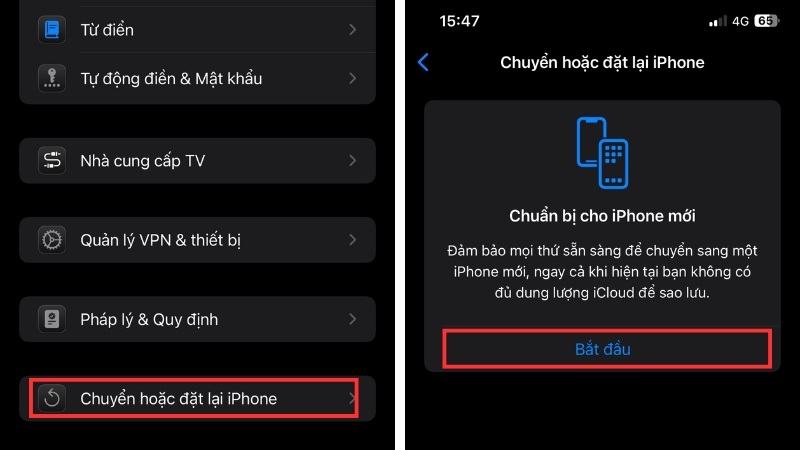
Đặt lại iPhone để làm mới bộ nhớ và hiệu suất hoạt động
- Vào Cài đặt > Cài đặt chung (General).
- Chọn Chuyển hoặc đặt lại iPhone (Transfer or Reset iPhone).
- Chọn Xóa tất cả nội dung và cài đặt (Erase All Content and Settings). Nhập mật khẩu và xác nhận.
Bước 3: Khôi phục từ bản sao lưu:
Sau khi iPhone khởi động lại (trở về trạng thái thiết lập ban đầu), chọn Khôi phục từ Bản sao lưu iCloud hoặc Khôi phục từ Máy tính khi được hỏi.
Thực hiện xong các bước này, bạn sẽ thấy dung lượng iPhone được giải phóng một cách đáng kinh ngạc.
Câu hỏi thường gặp về cách giải phóng dung lượng iPhone
Dữ liệu hệ thống (System Data) trên iPhone là gì? Làm sao để giảm nó?
Đây là danh mục chứa các tệp không thuộc các danh mục khác, như cache, tệp ghi log, và các tài nguyên hệ thống. Mục này có thể tăng giảm linh hoạt. Để giảm nó, bạn có thể thử khởi động lại iPhone, dọn dẹp cache ứng dụng, hoặc thực hiện sao lưu và đặt lại như Cách 11.
Gỡ bỏ ứng dụng (Offload App) có làm mất dữ liệu của tôi không?
Không. Gỡ bỏ ứng dụng chỉ xóa ứng dụng để giải phóng dung lượng, nhưng tất cả tài liệu và dữ liệu của bạn vẫn được giữ lại. Khi cài đặt lại, dữ liệu sẽ được phục hồi.
Tôi nên dọn dẹp dung lượng iPhone bao lâu một lần?
Điều này tùy thuộc vào mức độ sử dụng của bạn. Một quy tắc tốt là kiểm tra dung lượng mỗi tháng một lần hoặc bất cứ khi nào bạn thấy máy hoạt động chậm hơn bình thường.
Kết Luận
Việc iPhone bị đầy dung lượng là không thể tránh khỏi, nhưng quản lý nó lại hoàn toàn nằm trong tầm tay của bạn. Bằng cách áp dụng 11 cách giải phóng dung lượng iPhone trên, bạn không chỉ lấy lại được không gian lưu trữ mà còn giúp thiết bị hoạt động ổn định và mượt mà hơn. Hãy bắt đầu dọn dẹp ngay hôm nay!